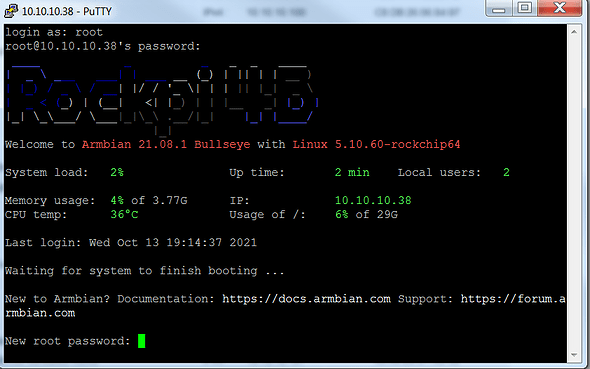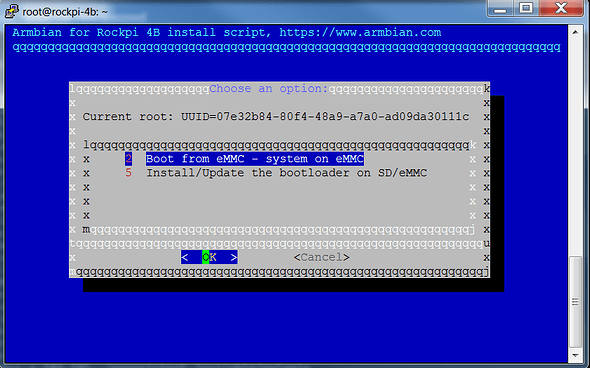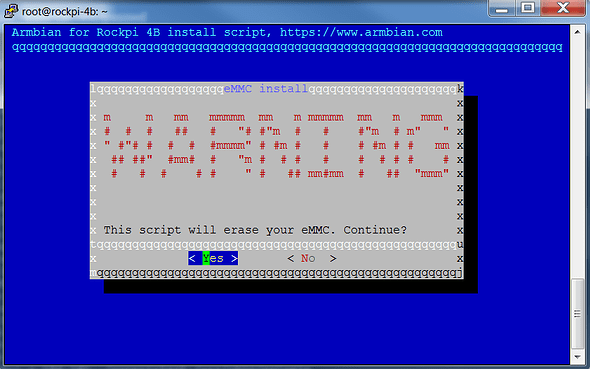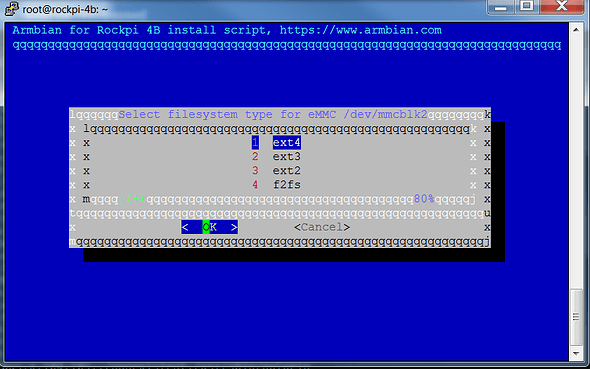Bonjour à tous, c’est akenad :),
Aujourd’hui je vais vous présenter un retour d’expérience sur l’installation de l’Armbian Bullseye (Debian 11) et Jeedom V4 sur un Rock Pi4B+.
(L’Atlas et la JeeBox sont des Rock Pi4B+.)
(EDIT 21/04/2024 : fonctionne aussi par Recovery avec l’image jeedomAtlasUSB sur SD.)
(EDIT 18/10/2024 : fonctionne aussi avec l’image Armbian Bookworm (Debian 12))
Le Rock Pi4B+ possède une eMMC 32 Go non amovible.
/!\ ATTENTION :
- pour utilisateur avancé
- tous les plugins utilisant encore python2 sont incompatibles avec Debian 11 (en particulier le plugin-openzwave)
Les étapes sont les suivantes :
- flasher une image Armbian Bullseye sur une microSD
- copier la microSD sur l’eMMC avec nand-sata-install
- installer Jeedom V4
1) flasher une image Armbian Bullseye sur une microSD
Sous Windows :
- Télécharger l’image Armbian Bullseye pour rock-pi4b disponible ici : Index of /oldarchive/rockpi-4b/archive/
(Le 13/10/2021 j’ai téléchargé Armbian_21.08.1_Rockpi-4b_bullseye_current_5.10.60.img.xz)
(Le 25/02/2024 j’ai téléchargé Armbian_23.02.2_Rockpi-4b_bullseye_current_5.15.93.img.xz)
L’image Armbian Bookworm (Debian 12) est disponible ici : Armbian repository - archive
(Le 18/10/2024 j’ai téléchargé Armbian_23.11.1_Rockpi-4bplus_bookworm_edge_6.6.2.img.xz)
- Flasher ce fichier image sur la microSD avec BalenaEtcher ici : balenaEtcher - Flash OS images to SD cards & USB drives
Sur le Rock Pi4B+ :
Brancher le câble réseau, la microSD, l’alimentation.
La led verte doit s’allumer. Au bout de quelques secondes la led bleue doit clignoter et la led orange du port réseau doit clignoter.
Si tout se passe bien, au bout d’une minute, le Rock Pi4B+ a booté sur la microSD et est visible sur le réseau.
Trouver l’adresse IP allouée par le serveur DHCP au Rock Pi4B+ en consultant le serveur DHCP (la Box Internet si c’est le serveur DHCP).
Accéder par SSH (par exemple avec Putty) en root (mot de passe : 1234).
Au premier login il est demandé de changer le mot de passe de root et de créer un utilisateur (qui sera « sudo enable ») :
-
Changer le mot de passe de root (par exemple Mjeedom96).
-
Choisir le shell bash.
-
Comme demandé, créer un utilisateur :
username : jeedom
password : Mjeedom96 (par exemple) -
Sélectionner la langue : fr_FR.UTF-8
2) copier la microSD sur l’eMMC avec nand-sata-install
Lancer la commande :
root@rockpi-4b:~ # nand-sata-install
- Sélectionner « Boot from eMMC »
- Sélectionner « erase eMMC »
- Sélectionner « ext4 »
L’eMMC est formaté, la microSD est copiée sur l’eMMC.
- Sélectionner «Power off»
Débrancher l’alim, débrancher la microSD, rebrancher l’alim.
La led verte doit s’allumer. Au bout de quelques secondes la led bleue doit clignoter et la led orange du port réseau doit clignoter.
Si tout se passe bien, au bout d’une minute, le Rock Pi4B+ a booté sur l’eMMC et est visible sur le réseau.
L’adresse IP est en principe celle déjà allouée.
Accéder par SSH (par exemple avec Putty) en root.
Lancer les commandes :
root@rockpi-4b:~ # apt update
root@rockpi-4b:~ # apt upgrade
3) Installer Jeedom V4
Lancer les commandes :
root@rockpi-4b:~ # wget https://raw.githubusercontent.com/jeedom/core/master/install/install.sh
root@rockpi-4b:~ # chmod +x install.sh
root@rockpi-4b:~ # ./install
Une fois l’installation terminée, lancer la commande :
root@rockpi-4b:~ # systemctl poweroff
Débrancher/rebrancher l’alimentation.
Pour accéder à l’interface Jeedom, accéder à l’adresse IP avec un navigateur.
Voir aussi : [RTEX] Rock Pi4B+ - SSD NVMe - Armbian Bullseye - Jeedom V4
Voila j’espère que ce retour d’expérience sera utile aux membres Jeedom.
akenad ![]()